Jos koet ongelmia Google-tilisi yhdistämisessä Microsoft Cloudiin , olet oikeassa paikassa. Tämä viesti käsittelee ongelmaa ja antaa sinulle toimivia ratkaisuja. Yleisin ongelma on Gmailin yhdistäminen sähköpostiisi tai Outlookiin Windows-tietokoneellasi. Ongelman suurin syy on Gmail-asetuksesi, ja sinun on tarkistettava ne ja kokeiltava joitain muutoksia.

Gmail-tilisi on eri kuin Microsoft-tilisi. Alkuperäinen Gmail-osoite toimii Google-tilinä ja antaa käyttäjille pääsyn Googlen palveluihin ja vempaimiin. Toisaalta Microsoft-pilvitilisi antaa sinulle pääsyn heidän palveluihinsa, vaikka se olisi liitetty Gmail-osoitteeseesi. Nämä kaksi palvelua voidaan kuitenkin yhdistää. Jos haluat esimerkiksi synkronoida Gmailin kanssa, sinun on määritettävä Outlook-tilisi IMAP:ia varten. Katsotaanpa nyt, kuinka voit korjata ongelmat, jotka liittyvät Google-tilisi yhdistämiseen Microsoft Cloudiin. Jatka lukemista.
windirstat arvostelut
Korjaa ongelmat, jotka liittyvät Google-tilisi yhdistämiseen Microsoft Cloudiin
Kun yrität yhdistää Google-tilisi Microsoft Cloud ja saat virheilmoituksia, jotka osoittavat, että he eivät pystyneet muodostamaan yhteyttä Google-tiliisi IMAP-protokollalla ja että sinun on muutettava IMAP-asetuksiasi. Sinun tarvitsee vain tehdä se ensimmäisenä ratkaisuna. Useimmissa tapauksissa ongelma liittyy Gmailin asetuksiin. IMAP ja SMTP-asetukset aiheuttaa ongelmia yhdistäessäsi Google-tilisi Microsoft Cloudiin, joten sinun on määritettävä ne oikein. Korjaa tämä ongelma noudattamalla seuraavia ohjeita:
- Tarkista ja ota käyttöön IMAP-asetukset
- Säädä SMTP-asetuksia sähköpostiohjelmassa
- Ota kansiot käyttöön
- Käynnistä Mail ja Outlook uudelleen Windows PC:lle
Mennään syvemmälle näihin ratkaisuihin
1] Tarkista ja ota käyttöön IMAP-asetukset
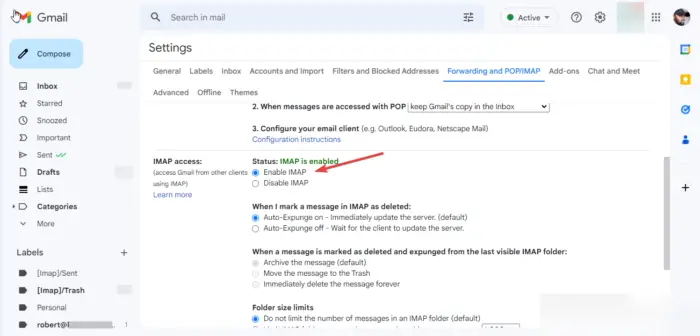
Otetaan IMAP käyttöön Gmail-tili on ensimmäinen tärkeä vaatimus ennen tilisi yhdistämistä. Jos se on poistettu käytöstä, et voi käyttää Gmailia muilla sähköpostiohjelmilla IMAP-asetusten avulla. Sinun on siis muutettava näitä asetuksia, ja toimi näin:
- Kirjaudu verkkoselaimella Gmail-tiliisi.
- Oikeassa yläkulmassa näet a asetukset kuvake. Napsauta sitä ja valitse Katso kaikki asetukset .
- Uusi yksityiskohtainen ikkuna tulee näkyviin. Mene Edelleenlähetys ja POP/IMAP vaihtoehto.
- Vieritä alas, kunnes näet IMAP-käyttö . Jos tila on Liikuntarajoitteinen , siirry sitten eteenpäin ja valitse vieressä oleva valintaruutu Ota IMAP käyttöön ottaaksesi sen käyttöön.
- Valitse Tallenna muutokset -painiketta suorittaaksesi prosessin loppuun.
2] Säädä sähköpostiohjelman SMTP-asetuksia
Täällä sinun on muutettava SMTP- ja muita asetuksiasi Outlook-tili . Suosittelemme käyttämään Outlook-sovellusta, jotta voit käyttää näitä asetuksia helposti. Voit kuitenkin käyttää myös Outlook Webiä, Mail-sovellusta tai Mail Webiä. Muuta SMTP-asetuksia ja muita Outlook-sovelluksen asetuksia seuraavasti:
- Avaa Outlook-sovellus Windows-tietokoneellasi ja napsauta Tiedostot .
- Jos et ole lisännyt Gmail-tiliäsi Outlookiin, napsauta Lisää tili ja kirjaudu sisään Gmail-osoitteellasi ja salasanallasi.
- Klikkaus Tilin asetukset ja valitse avattavasta valikosta Palvelimen asetukset . Näkyviin tulee uusi ikkuna, jossa on IMAP-tilin asetukset .
- Muuta saapuvan postin asetuksia seuraavasti:
Käyttäjätunnus : Gmail-osoitteesi
Palvelin : imap.gmail.com
Portti :993
Salausmenetelmä : SSL/TLS - Muuta lähtevän postin asetuksia seuraavasti:
Palvelin : smtp.gmail.com
Portti :465
Salausmenetelmä : SSL/TLS
Klikkaus Seuraava päivittääksesi tilisi ja sitten Tehty suorittaaksesi prosessin loppuun.
Jos käytät Outlook Webiä, muuta SMTP-asetuksia seuraavasti:
err_connection_closed
- Siirry Outlook-verkkotilin asetuksiin tässä ja muuta seuraavia asetuksia.
- Vuonna Saapuvan postin IMAP palvelinasetukset, varmista, että tietosi ovat seuraavat:
Palvella r: imap.gmail.com
Vaatii SSL:n : Joo
Portti :993 - varten Lähtevän postin SMTP asetukset, tietojen tulee olla seuraavat:
Palvelin : smtp.gmail.com
Vaatii SSL:n : Joo
Vaatii TLS:n : Joo
Vaatii todennuksen : Joo
SSL-portti :465
TLS-portti :587
Muista käyttää nimenäsi koko nimeäsi tai näyttönimeäsi. Käytä sähköpostiosoitettasi tilin nimenä tai käyttäjätunnuksena. Käytä Gmail-salasanaa, ei Outlookin salasanaa.
3] Ota kansiot käyttöön
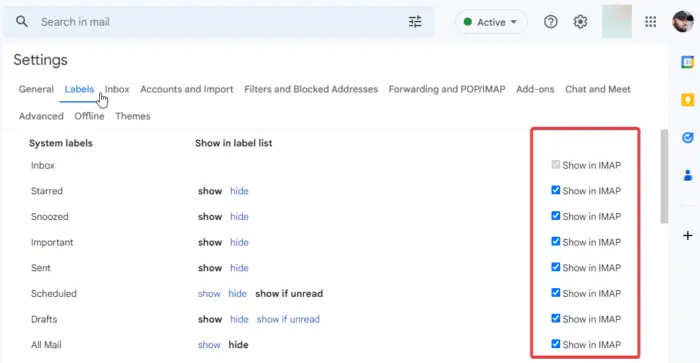
paras ilmainen tiedostojen silppuri 2017
Mail for Windows ja Outlook tarvitsevat pääsyn Gmail-kansioihisi. Tätä varten sinun on varmistettava, että kansiosi näkyvät kansiossa IMAP-asetukset . Voit vapaasti valita tarrat, jotka haluat näkyvän IMAPissa. Voit poistaa ne, joita et halua. Näin otat kansion käyttöön Gmailissa:
- Kirjaudu selaimellasi Gmail-tilillesi.
- Klikkaa asetukset kuvake oikeassa yläkulmassa. Vieritä alas ja valitse Katso kaikki asetukset.
- Valitse uudessa ikkunassa Tarrat yläpalkissa.
Tässä kaikki haluamasi tarrat otetaan käyttöön valitsemalla vieressä oleva valintaruutu Näytä IMAPissa jokaisessa etiketissä. Varmista, että tärkeimmät, kuten Lähetetyt viestit, Saapuneet, Kaikki viestit ja Roskakori, ovat käytössä.
4] Käynnistä Mail ja Outlook uudelleen Windows-tietokoneellesi
Kun kaikki yllä olevat vaiheet on suoritettu, sinun on päivitettävä tai ladattava Mail for Windows ja Outlook. Jos käytät Outlook Webiä, napsauta selaimesi päivityspainiketta tai napsauta hiiren kakkospainikkeella mitä tahansa sivulla ja valitse lataa uudelleen. Käytä Mail for Windowsissa pyöreää uudelleenlatauskuvaketta. Anna sille aikaa, koska synkronointiprosessi voi kestää jopa 15 minuuttia. Siinä kaikki.
Toivomme, että tämä opas auttoi sinua korjaamaan ongelmia, joita kohtasit yhdistäessäsi Google-tilisi Microsoft Cloudiin.
Toimiiko Gmail Microsoft-tilin kanssa?
Gmail toimii Microsoft-tilin käyttäjänimenä. Kun luot Microsoft Cloud -tilin, voit käyttää mitä tahansa sähköpostiosoitetta, kuten Gmailia, Hotmailia, Yahooa tai Outlookia. Voit myös määrittää heidän asetukset ja vastaanottaa tai lähettää sähköposteja minkä tahansa näiden sähköpostiohjelmien tileistä. Kun käytät Gmail-osoitetta Microsoft-tilin luomiseen, käytä uutta salasanaa Gmailin salasanan sijaan.
Miksi Gmail ja Outlook eivät synkronoidu?
Outlook saattaa epäonnistua synkronoinnissa Gmailin kanssa muiden syiden vuoksi, kuten hidas internet-nopeus, vanhentunut Windows-käyttöjärjestelmä ja määrittämättömät Outlook-asetukset. Ennen kuin synkronoit nämä sähköpostiohjelmat, sinun on varmistettava, että kaikki asetukset ja sovellukset ovat ajan tasalla. Jos kohtaat ongelmia, voit korjata ne noudattamalla yllä olevia ohjeita.















